Оформление презентации для проекта:
пошаговая инструкция
Презентация — это та «одежка», по которой будут встречать ваш проект. Она помогает создать правильный образ компании в глазах клиентов и партнеров, продемонстрировать свою экспертность и ответственность. Поэтому так важно не только придумать креативную идею, но и правильно ее представить. В статье расскажем, какие требования предъявляются к оформлению презентации для проекта и покажем, как создать эффектный современный дизайн.

Основные требования к любой презентации
Секрет успеха хорошей презентации состоит из 4 компонентов:
- проработанный материал;
- продуманная структура;
- корректный способ подачи информации;
- эффектное оформление.
Прежде всего вы должны хорошо разбираться в вопросе, который предстоит осветить. Помните, презентация — это не только доклад, но и защита проекта. Будьте готовы, что у зрителей могут возникнуть дополнительные вопросы, на которые вы должны дать исчерпывающие и понятные ответы.
Требования к оформлению данных
Информационная составляющая или дизайн — равноценные компоненты любой презентации. Самые креативные идеи оформления пропадут впустую, если аудитория не поймет содержание. Чтобы облегчить восприятие текста и инфографики, следуйте простым правилам оформления презентации проекта.
- Не используйте длинные фразы. Отдавайте предпочтение коротким, но емким формулировкам, особенно в заголовках.
- В тексте должно быть минимум служебных слов (предлогов, союзов, частиц), наречий и прилагательных. Не перегружайте зрителей информацией. Человеческий мозг может одновременно запоминать не более трех определений. Оптимальное решение: выделить для каждого тезиса отдельный слайд.
- Текст на слайдах должен легко читаться. Используйте большой размер шрифта, чтобы можно было разобрать содержимое даже на задних рядах. Не применяйте сложные стили — рукописные, с засечками, с увеличенными или сжатыми интервалами.
- Избегайте караоке-слайдов, на которых в тексте дублируется ваш устный доклад.
- Чередуйте разные формы подачи информации: текст, таблицы, диаграммы, схемы. Но не смешивайте несколько видов инфографики на слайде. Однотипные данные оформляйте в единой стилистике.
- Выделяйте важную информацию цветом, рамками, стилями шрифта (полужирный, курсив).

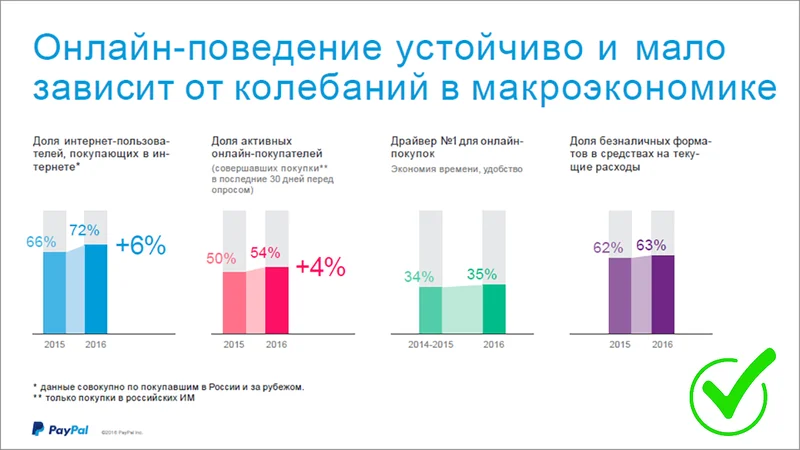
Требования к дизайну слайдов
Визуальный ряд не менее значим, чем содержание. Очень важно при создании дизайна избежать типичных ошибок. Несколько советов, как правильно оформлять презентацию для проекта.
- Избегайте пестроты в цветовом оформлении. Используйте 3-4 основных оттенка. Отдавайте предпочтение нейтральному заднему плану, чтобы текст и иллюстрации не сливались с фоном. Применяйте контрастные цвета, но избегайте кислотных, режущих глаз оттенков.


- Упрощайте дизайн. Старайтесь не смешивать стили — на одном слайде и во всей презентации. Размещайте текст горизонтально.


- Помните, что изображения должны нести смысл. Лучше обойтись вообще без иллюстраций, чем вставлять картинки только ради заполнения пустоты. Не используйте стоковый контент. Нет уникальных изображений — используйте инфографику, иконки.
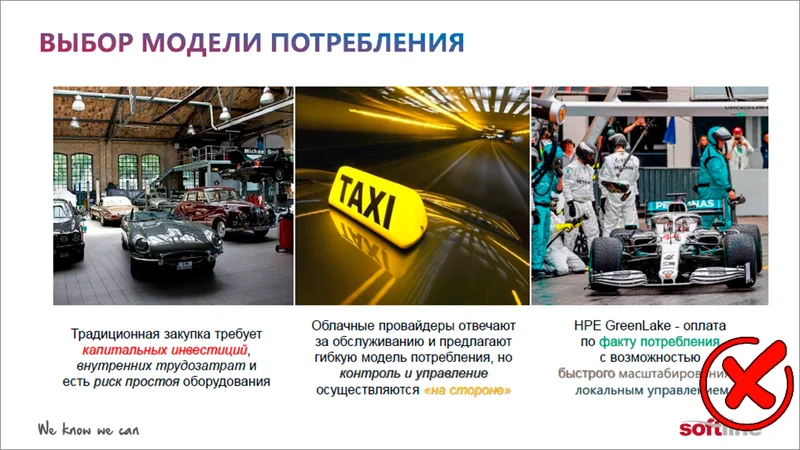
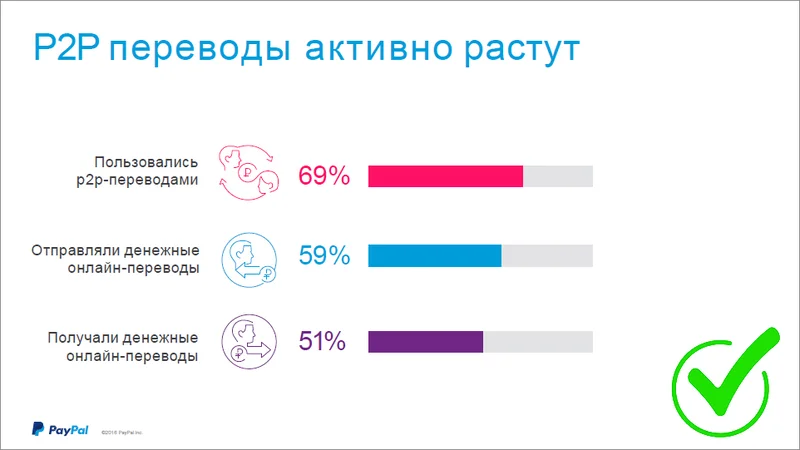
- Не используйте устаревшие шаблоны. Прежде чем выбрать тему оформления, посмотрите в сети актуальные тренды. Вы не сможете убедить аудиторию в своей компетентности, если не покажете, что идете в ногу со временем.


При создании презентации для компании используйте корпоративный брендбук. В оформлении работы используйте фирменные цвета и стили текста. Не забудьте про логотип. Придерживайтесь принятого в организации стиля общения с клиентами (Tone of Voice).

Структура презентации
Можно придумать эффектные заголовки слайдов, сделать креативный дизайн, но без правильного оформления презентации для проекта, вы получите просто набор красивых картинок и разрозненной информации. Чтобы усилия не пропали впустую, продумайте структуру — фундамент вашего креатива.
Необходимо определиться с тематикой, продумать форму подачи информации, создать четкую концепцию и выстроить логическую цепочку повествования. Как правило, любая презентация состоит из 3 основных частей.
- Введение — краткое описание сути доклада.
- Основной раздел — может состоять из 2 пунктов. В первом актуализируется проблема, во втором показываются пути решения. Рассказ дополняется описанием преимуществ компании или продукта, отличий от конкурентов.
- Заключение — краткое резюме и призыв к действию (Call to Action).
Как выбрать структуру презентации
Индивидуальный план презентации создается на основе общего шаблона структуры. Его содержание будет зависеть от тематики, целевой аудитории и формата выступления. Остановимся подробнее на этапах разработки.
Определите ключевую цель
Не пытайтесь решить одновременно несколько задач. Выделите основную цель, которую вы хотите достичь. Формулировка должна быть предельно конкретной. Вы должны ясно представлять, что изменится после того, как вы сделаете презентацию, какую пользу получит от этого компания.

Определите самую важную проблему аудитории
Вначале необходимо проанализировать, кто является вашей целевой аудиторией. Определите ее возрастную категорию, гендерную принадлежность, уровень образования, социальную группу, профессиональную деятельность. Слушатели должны увидеть, что вы понимаете их потребности и настроены на диалог.
Также, как при формулировании собственных целей, требуется конкретика. Если говорить, что внедрение CRM-системы поможет увеличить конверсию, улучшить контроль и разгрузить сотрудников от рутинных задач, вы не достучитесь до клиента. Покажите свое видение проблемы и пути решения и продемонстрируйте эффективность вашего предложения на примере реальных кейсов.

Уточните формат презентации
В первую очередь важно, будет ли показ слайдов сопровождаться выступлением спикера. Если вы готовите информационную рассылку для самостоятельного изучения или размещаете проект на сайте, дайте более полную информацию. В случае, когда презентация сопровождается докладом, в ней можно отразить только ключевые моменты — остальное дополните устно.
Если предстоит выступать на мероприятии, необходимо уточнить, сколько времени отводится на доклад, есть ли у организаторов собственные правила оформления презентации для проекта. Просчитайте такое количество слайдов, чтобы уложиться в лимит и успеть осветить все важные моменты. Заложите временной запас — у зрителей могут возникнуть вопросы, на которые придется отвечать.
Структура презентации продукта/услуги компании
Презентация — это один из эффективных инструментов продвижения товаров и услуг. Ваша задача — привлечь клиента и стимулировать его к покупке. При составлении презентации разбейте содержание на 4 смысловых блока.
- В вводной части обрисуйте свое понимание болей целевой аудитории — это поможет заинтересовать потребителя. Предложите вместе найти решение проблемы.
- Обозначьте способы решения. Покажите возможности продукта, укажите ключевые характеристики. Озвучьте стоимость.
- Расскажите о ваших преимуществах перед конкурентами. Опишите плюсы использования именно вашего продукта.
- Подчеркните достоинства с помощью реальных кейсов. Оформите CTA.

Презентация стартапа
От того как вы представите стартап, зависит, насколько успешно он «выстрелит»: получит финансовую поддержку, привлечет внимание на рынке. К питч-презентации предъявляются особые требования — она должна быть максимально информативной, но в то же время лаконичной. Это связано с тем, что на выступление перед инвесторами, как правило, отводится не более 10–15 минут. За это время вы должны заинтересовать инвесторов и убедить их в своей эффективности.
Покажем примерный план презентации проекта на примере шаблона от Y Combinator — одного из крупнейших стартап-акселераторов США. Компания была создана в 2005 году, благодаря ее программе запущены такие известные проекты как Dropbox, Posterous, Twitch, Cloudkick и другие. Для представления стартапа используется 10 шагов.
- Титульный слайд — содержит название компании и логотип, краткую формулировку основной идеи в виде слогана.
- Обозначение проблемы — краткий разбор, как она мешает в жизни или работе.
- Предложение решения — описание проекта и его преимуществ.
- Метрика 1 — данные, демонстрирующие положительную динамику от внедрения методики.
- Метрика 2 — статистические показатели, свидетельствующие о возросшей прибыли.
- Превосходство перед конкурентами — почему инвестор должен вложиться в ваш проект.
- Бизнес-модель — как компания планирует получать доход.
- Перспективы развития — какой объем рынка вы предполагается занять, как быстро он будет расти.
- Представление команды — знакомство с ключевыми участниками проекта, перечисление их успехов.
- Предложение заключить соглашение о сотрудничестве.
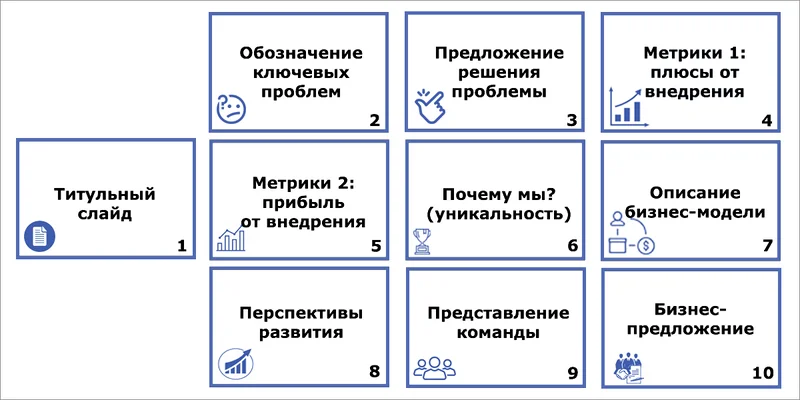
Презентация для школьного/студенческого проекта
У презентаций подобного рода есть две цели. Школьники или студенты должны одновременно показать эффективность исследовательского проекта и продемонстрировать знания, полученные в процессе работы. При составлении плана и выборе дизайна обязательно посоветуйте с руководителем или преподавателем. В каждом учебном заведении могут быть собственные критерии к презентации к проекту, но в целом учебные работы имеют типовую структуру.
- Тема проекта и информация об участниках (имена и фамилии, учебное заведение, класс или группа) и руководителе.
- Вводная часть с кратким рассказом о проекте.
- Описание целей и задач. Этапы выполнения. Какие проблемы пришлось решать в процессе.
- Результаты — какие показатели были достигнуты, их значение и методика оценки.
- Выводы.
- Список источников (основные материалы).
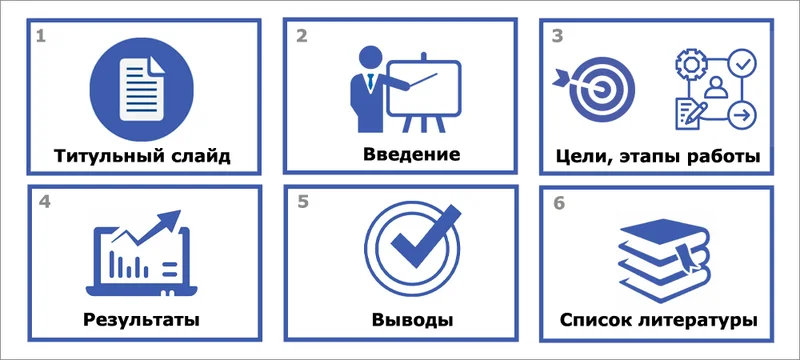
Старайтесь, чтобы презентация по объем не превышала 10-12 слайдов. На блоки 1–2 и 5–6 достаточно выделить 1 слайда.

Какой инструмент выбрать для создания презентации
Выбор программы зависит от цели и тематики презентации. Предлагаем 3 удобными инструмента, позволяющих создавать эффектные проекты в разных форматах. Разобрали их преимущества и недостатки.

ФотоШОУ PRO

Российский видеоредактор для создания креативных презентаций в формате слайд-шоу. ФотоШОУ PRO позволяет совмещать в проекте разные типы медиаконтента — видео, графику, текст, анимацию, аудио. Вы сможете добавить современные переходы между кадрами, записать голос докладчика или наложить фоновую музыку. Монтируйте видеоролик из готовых слайдов или создавайте с нуля.
Программа поддерживает послойное редактирование. Добавляйте в кадр изображения, видео и текст, применяйте эффекты анимации. В каталоге вы найдете шаблоны готовых титров и макеты заставок, свыше 240 видеоэффектов. Сохраняйте видео в HD-качестве. Возможен экспорт в 30+ форматах, адаптация ролика для публикации в интернете и для воспроизведения на различных устройствах.
- не требователен к системе — совместим с Windows XP, 7, 8, 10 и 11, работает на маломощных ПК с процессором от 1 ГГЦ и ОЗУ 256 МБ;
- оснащен встроенным фоторедактором для улучшения качества исходных фото;
- в каталоге есть свыше 200 видеопереходов, 240+ видеоэффектов;
- позволяет работать с ключевыми кадрами анимации, настраивать траекторию и скорость движения объектов;
- позволяет регулировать громкость звука на каждом слайде, применять эффекты усиления и затухания, синхронизировать аудио и видеодорожку.
- нет версии для macOS и Linux.

SUPA
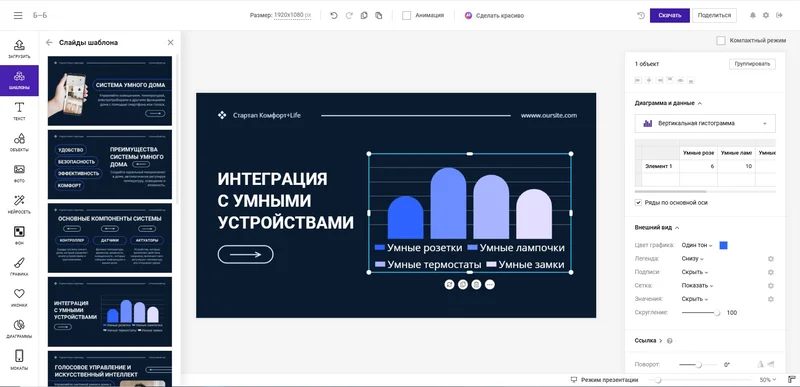
Онлайн-редактор содержит более 500 шаблонов презентаций различной тематики — маркетинговые, информационные, корпоративные. Проекты в SUPA создаются по принципу конструктора: слайд состоит из отдельных элементов, расположенных послойно. Каждый объект имеет индивидуальные настройки — его можно удалять, заменять, масштабировать, применять цветокоррекцию, устанавливать степень прозрачности.
Также возможно создание индивидуальных дизайнов с чистого листа. В проектах получится использовать собственные файлы, импортированные с ПК, или применять визуальный контент из стоковой библиотеки медиа. Если не хватает своих идей, на помощь придет искусственный интеллект — нейросеть Supa Magic. Она сгенерирует варианты оформления из элементов, загруженных на холст. Готовые проекты экспортируются на ПК в формате JPG, PNG и PDF. Вы также можете поделиться ссылкой на презентацию.
- при оформлении подписки доступна совместная работа над проектом командой до 5 человек;
- позволяет анимировать элементы на слайде, преобразовывать статичную презентацию в видео в формате MP4;
- проекты автоматически сохраняются в личном кабинете на сервере;
- есть AI-инструменты для удаления фона, генерации голоса из текста.
- в бесплатной версии заблокированы шаблоны с современным дизайном;
- длительность видеороликов ограничена 5 минутами;
- озвучка доступна только при подключении платного тарифа.

Яндекс Презентации

Российский онлайн-сервис сегодня стал бесплатной доступной заменой MS PowerPoint. Здесь можно создавать презентации без установки софта на ПК. Результат экспортируется на жесткий диск в популярных форматах PPTX, PDF или в виде изображений JPG и PNG. Редактор содержит 12 шаблонов оформления проектов и позволяет загружать собственные дизайны.
В Яндекс Презентациях отсутствуют ограничения на количество слайдов. На страницу можно импортировать изображения с ПК. Есть каталог инфографики с настраиваемыми графиками и диаграммами разных стилей, инструменты рисования для добавления фигур.
- позволяет организовать совместную работу по ссылке, установить уровень доступа;
- проекты автоматически сохраняются на Яндекс Диске;
- можно организовать трансляцию в режиме реального времени;
- доступен импорт документов MS Office;
- есть функция анимации переходов между слайдами.
- нельзя преобразовать презентацию в видеоформат;
- в коллекции стилей мало шаблонов, дизайн слайдов устаревший;
- нельзя анимировать элементы на слайде.
Итоги
Вместо заключения подготовили для вас краткий чек-лист, который поможет сделать красивую и интересную презентацию, а также эффективно ее представить зрителям.
- Убедитесь, что вы осознаете, ради какой цели работаете, знаете свою ЦА, ее основные проблемы и боли.
- Соберите материалы — подготовьте аналитические данные, найдите визуальные элементы, сделайте наброски доклада.
- Структурируйте информацию. Создайте четкий план, соответствующий тематике проекта и ожиданиям аудитории.
- Продумайте концепцию дизайна. Определитесь со стилем и цветовой гаммой презентации.
- Выберите надежную программу, которая поможет воплотить в жизнь ваши творческие идеи и создайте дизайн.
- Перед сохранением проверьте проект. Рекомендуется закрыть файл и отдохнуть несколько часов, чтобы посмотреть работу свежим взглядом. При вычитке проверяйте порядок слайдов, наличие грамматических, пунктуационных и иных ошибок.
- Отрепетируйте выступление. Продумайте, какие вопросы могут возникнуть у слушателей и подготовьте ответы.
- Заранее проверьте необходимое оборудование. Если выступаете в аудитории, убедитесь, работает ли проектор, в порядке ли звуковая аппаратура. При онлайн-трансляции настройте камеру, протестируйте микрофон и наушники, заранее посмотрите, как отображаются слайды на экране.
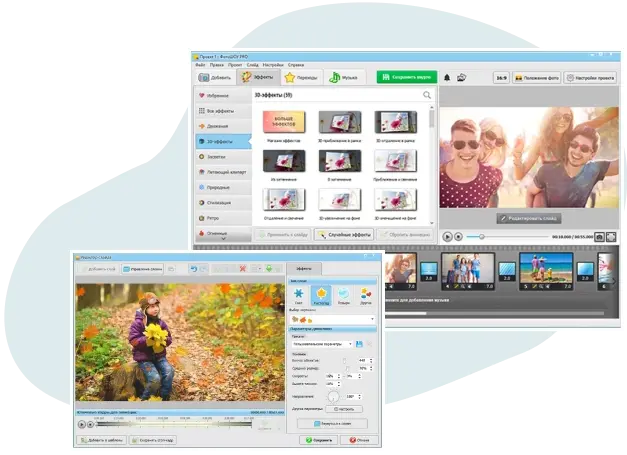
Создайте потрясающую презентацию за 5 минут
250+ стильных эффектов и переходов;
200+ музыкальных треков;
коллекция шаблонов, рамок, титров и
коллажей
 Автор:
Автор:

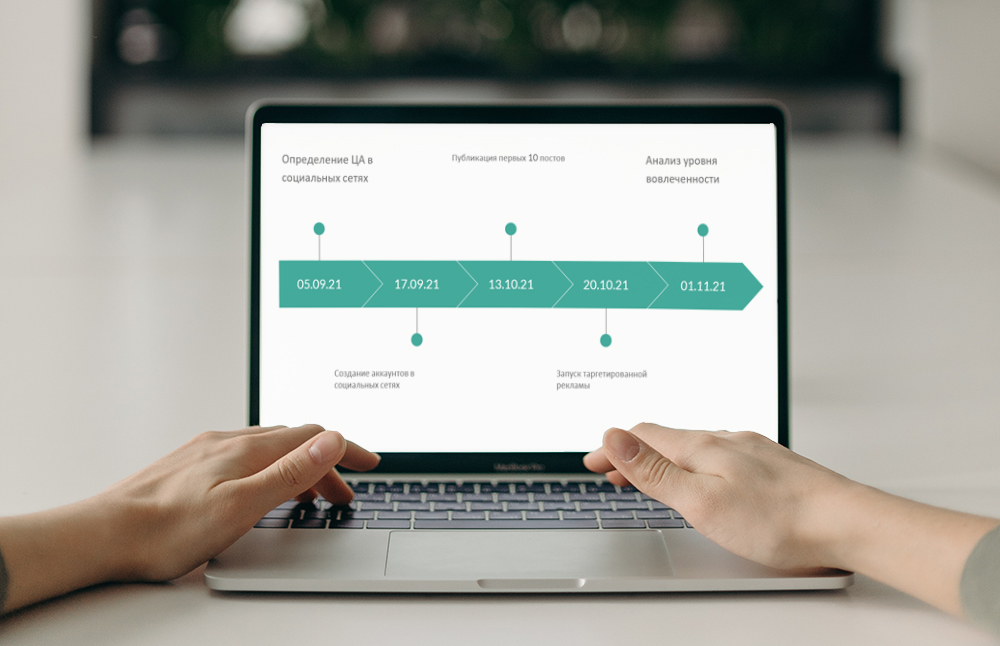
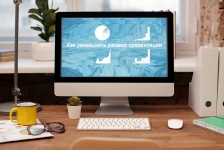

Комментарии